最新钉钉直播使用指南
- 格式:ppt
- 大小:5.10 MB
- 文档页数:22
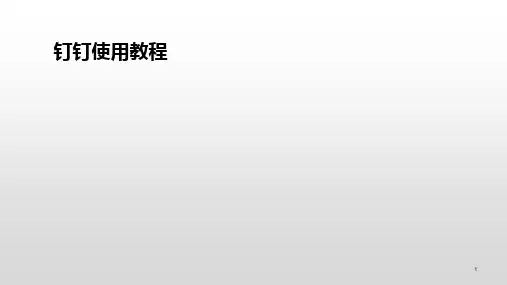
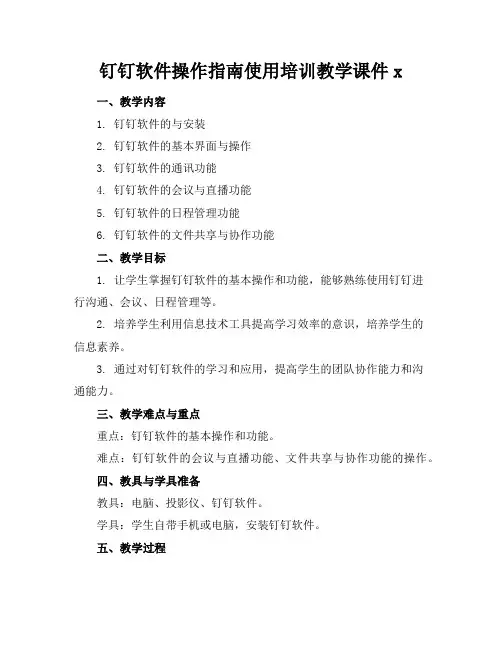
钉钉软件操作指南使用培训教学课件x一、教学内容1. 钉钉软件的与安装2. 钉钉软件的基本界面与操作3. 钉钉软件的通讯功能4. 钉钉软件的会议与直播功能5. 钉钉软件的日程管理功能6. 钉钉软件的文件共享与协作功能二、教学目标1. 让学生掌握钉钉软件的基本操作和功能,能够熟练使用钉钉进行沟通、会议、日程管理等。
2. 培养学生利用信息技术工具提高学习效率的意识,培养学生的信息素养。
3. 通过对钉钉软件的学习和应用,提高学生的团队协作能力和沟通能力。
三、教学难点与重点重点:钉钉软件的基本操作和功能。
难点:钉钉软件的会议与直播功能、文件共享与协作功能的操作。
四、教具与学具准备教具:电脑、投影仪、钉钉软件。
学具:学生自带手机或电脑,安装钉钉软件。
五、教学过程1. 实践情景引入:讲解钉钉软件在疫情防控期间的重要作用,以及在学校教学中的应用场景。
2. 教材讲解:讲解钉钉软件的与安装,基本界面与操作,通讯功能,会议与直播功能,日程管理功能,文件共享与协作功能。
3. 例题讲解:以实际案例为例,讲解如何使用钉钉进行在线沟通、召开会议、共享文件等。
4. 随堂练习:学生分组进行练习,教师巡回指导。
六、板书设计板书内容:钉钉软件操作指南1. 与安装2. 基本界面与操作3. 通讯功能4. 会议与直播功能5. 日程管理功能6. 文件共享与协作功能七、作业设计1. 与安装:在手机或电脑上安装钉钉软件。
2. 基本界面与操作:熟悉钉钉软件的界面,掌握常用的操作方式。
4. 会议与直播功能:通过钉钉可以召开在线会议、进行直播教学等。
5. 日程管理功能:通过钉钉可以管理自己的日程安排,设置提醒等。
八、课后反思及拓展延伸课后反思:本节课学生对钉钉软件的基本操作和功能有了初步的了解和掌握,但在实际操作过程中仍存在一些问题,需要在今后的教学中加强练习和指导。
拓展延伸:钉钉软件在学校教学中的应用场景,如何利用钉钉提高学习效率,促进团队协作等。

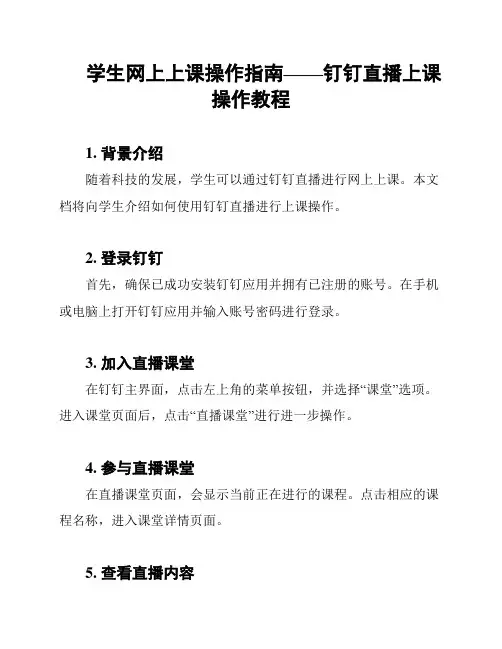
学生网上上课操作指南——钉钉直播上课
操作教程
1. 背景介绍
随着科技的发展,学生可以通过钉钉直播进行网上上课。
本文档将向学生介绍如何使用钉钉直播进行上课操作。
2. 登录钉钉
首先,确保已成功安装钉钉应用并拥有已注册的账号。
在手机或电脑上打开钉钉应用并输入账号密码进行登录。
3. 加入直播课堂
在钉钉主界面,点击左上角的菜单按钮,并选择“课堂”选项。
进入课堂页面后,点击“直播课堂”进行进一步操作。
4. 参与直播课堂
在直播课堂页面,会显示当前正在进行的课程。
点击相应的课程名称,进入课堂详情页面。
5. 查看直播内容
在课堂详情页面,可以看到直播教师正在进行的直播内容。
学生可以通过观看视频、听听音频以及查看教师的讲义等方式研究课程内容。
6. 提问与互动
学生可以在直播课堂页面与教师和其他同学进行互动交流。
在课堂下方的聊天框中,可以输入问题或回答问题,与教师和同学进行实时的互动。
7. 完成作业与测验
在直播课堂结束后,教师可能会布置作业或测验。
学生需要根据教师要求完成相应的作业或测验,并按时提交。
8. 提交反馈与评价
学生可以在课堂详情页面对教师和课程进行评价和反馈,以帮助教师提供更好的教学体验。
9. 结束直播课堂
课堂结束后,学生可以通过返回钉钉主界面或退出钉钉应用来结束直播课堂。
这就是学生网上上课操作指南中关于钉钉直播的操作教程。
希望能帮助学生顺利参与网上直播课堂。
如果对操作有任何疑问,可以随时向相关老师或技术支持人员寻求帮助。
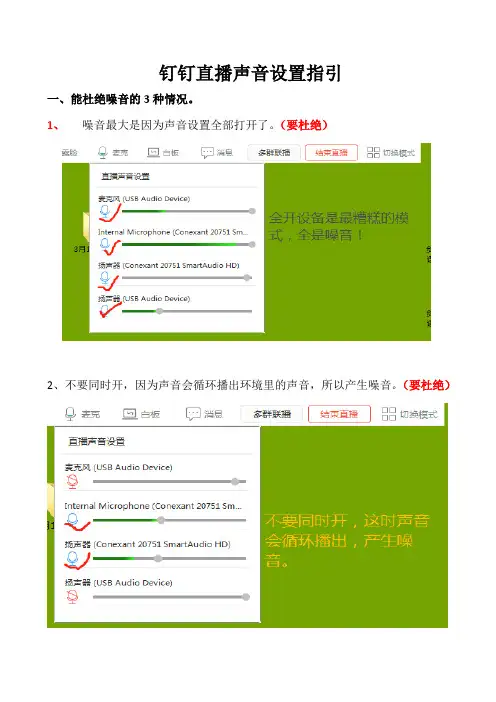
钉钉直播声音设置指引
一、能杜绝噪音的3种情况。
1、噪音最大是因为声音设置全部打开了。
(要杜绝)
2、不要同时开,因为声音会循环播出环境里的声音,所以产生噪音。
(要杜绝)
3、使用耳麦时:不要同时开,这时声音会循环播出环境里的声音,所以产生噪音。
(要杜绝)
二.直接用笔记本电脑自带的声音设备时(不用耳麦)
1.只选择这一项时:学生除了听到电脑里播放素材的声音外,主播和身边一切声音都能听到。
这是我们直播时常用的模式(所以直播时需要一个安静的环境)
2.只选择这一项时:学生只能听到电脑里播放素材的声音,主播和其它声音都
与家里人谈话等发出的声音学生听不到)
三.直接用耳麦设备时(原理和“二”一样)
1、只选择这一项时:学生除了听到电脑里播放素材的声音外,主播和身边一切声音都能听到。
这是我们直播时常用的模式(所以直播时需要一个安静的环境)
2、只选择这一项时:学生只能听到电脑里播放素材的声音,主播和其它声音都
话等发出的声音学生听不到)
仅供参考!
归纳:不管只有电脑自带麦克风还是同时有附加麦克风设备,建议四种情形设置如下:
1.发出主播及其环境声音,打开单个麦(假如有多个麦),其余全部关闭。
2.播放音乐、视频,只打开扬声器,其余全部关闭。
3.同时发出主播声音+播放视频音乐,打开单个麦+单个扬声器,其余全部关闭。
同时,通过键盘左上角按键关闭电脑喇叭声音。
麦克风调最大,扬声器调小,就可以形成类似解说+背景音乐的效果。
注意:直播中喉咙不适、与旁人交谈等,建议先关闭麦。


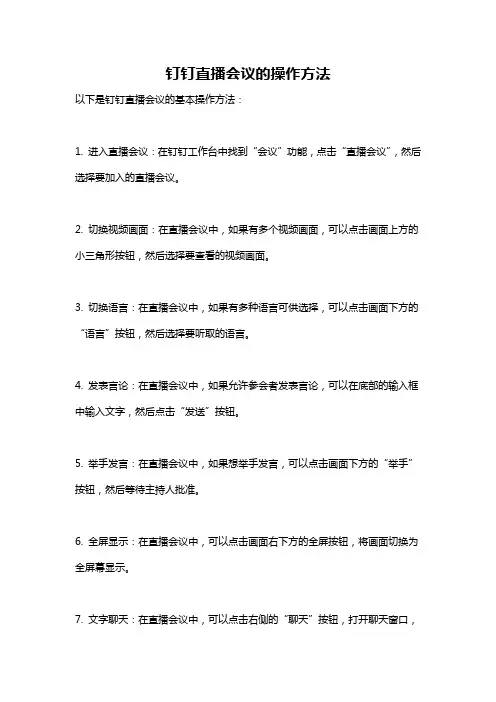
钉钉直播会议的操作方法
以下是钉钉直播会议的基本操作方法:
1. 进入直播会议:在钉钉工作台中找到“会议”功能,点击“直播会议”,然后选择要加入的直播会议。
2. 切换视频画面:在直播会议中,如果有多个视频画面,可以点击画面上方的小三角形按钮,然后选择要查看的视频画面。
3. 切换语言:在直播会议中,如果有多种语言可供选择,可以点击画面下方的“语言”按钮,然后选择要听取的语言。
4. 发表言论:在直播会议中,如果允许参会者发表言论,可以在底部的输入框中输入文字,然后点击“发送”按钮。
5. 举手发言:在直播会议中,如果想举手发言,可以点击画面下方的“举手”按钮,然后等待主持人批准。
6. 全屏显示:在直播会议中,可以点击画面右下方的全屏按钮,将画面切换为全屏幕显示。
7. 文字聊天:在直播会议中,可以点击右侧的“聊天”按钮,打开聊天窗口,
与其他参会者文字聊天。
8. 结束会议:在直播会议中,主持人可以点击画面右上方的“结束直播”按钮,结束会议。


用钉钉“在线课堂”直播上课操作说明直播前要准备好摄像头和麦克风,笔记本电脑都有配备,台式电脑一般没有,需购买安装调试好。
一、如何进入在线课堂第一种方法1、在钉钉中先选择要直播的班级群2、点击视频会议图标,会进入下面的窗口。
3、添加参与直播的学生后会出现下图:4、选择好学生后,就会自动进入直播课堂,正式上课啦。
第二种方法1、在钉钉中先选择要直播的班级群,在点击在线课堂进行直播,如下图。
2、点击在线课堂后直接进入在线课堂窗口,如下图:学生进入后就可以正式上课啦。
二、在线课堂中的操作1、正式上课前可发起签到如下图,保证学生都在线观看学习。
2、一般开课前设置好摄像头、音频、上课视频存放的位置、还可以改变摄像头中的背景等。
3、共享窗口、让学生静音和上课视频的录制等设置,如下图:白板功能的使用:白板可以板书、画图、打开文件等等功能。
1、在白板中选择“T ”,在白板中点下就会出现一个文本框,就可以板写啦。
2、选择白板中的文件夹图,可以把文件导入白板中,如下图:3、把文件放大后就可以讲解并书写,如下图:下课结束的操作:1、停止共享窗口后点击下课按钮,如下图:2、把上课视频分享到班级群中,还可查看和下载学生在上课的情况。
钉钉布置学生作业一、如下图两种方式布置学作作业二、作业的设置操作见下图,设置好后就可以点击发布啦!钉钉批改学生作业一、在班级群的界面中找到“校”后点击作业,找到自己布置的作业打开,如下图:批改,如下图:三、点击红笔批改后就会打开下图,把窗口放大后更方便批改,改好点完成会跳出评分、评语窗口,如下:。
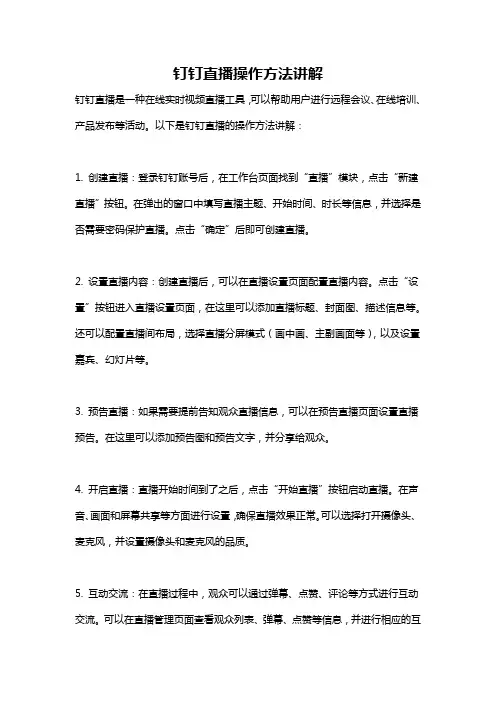
钉钉直播操作方法讲解
钉钉直播是一种在线实时视频直播工具,可以帮助用户进行远程会议、在线培训、产品发布等活动。
以下是钉钉直播的操作方法讲解:
1. 创建直播:登录钉钉账号后,在工作台页面找到“直播”模块,点击“新建直播”按钮。
在弹出的窗口中填写直播主题、开始时间、时长等信息,并选择是否需要密码保护直播。
点击“确定”后即可创建直播。
2. 设置直播内容:创建直播后,可以在直播设置页面配置直播内容。
点击“设置”按钮进入直播设置页面,在这里可以添加直播标题、封面图、描述信息等。
还可以配置直播间布局,选择直播分屏模式(画中画、主副画面等),以及设置嘉宾、幻灯片等。
3. 预告直播:如果需要提前告知观众直播信息,可以在预告直播页面设置直播预告。
在这里可以添加预告图和预告文字,并分享给观众。
4. 开启直播:直播开始时间到了之后,点击“开始直播”按钮启动直播。
在声音、画面和屏幕共享等方面进行设置,确保直播效果正常。
可以选择打开摄像头、麦克风,并设置摄像头和麦克风的品质。
5. 互动交流:在直播过程中,观众可以通过弹幕、点赞、评论等方式进行互动交流。
可以在直播管理页面查看观众列表、弹幕、点赞等信息,并进行相应的互
动回应。
6. 结束直播:直播结束后,点击“结束直播”按钮即可停止直播。
可以在直播管理页面查看直播回放,以便观众回顾直播内容。
以上就是钉钉直播的基本操作方法讲解,希望可以帮助您顺利使用钉钉直播进行各种活动。
钉钉直播操作指南钉钉直播操作指南一、引言钉钉直播是一款支持实时在线视频直播的工具,提供了丰富的功能和便捷的操作,能够满足用户的直播需求。
本文档将详细介绍钉钉直播的操作指南,以帮助用户快速上手并使用该功能。
二、注册与登录1、注册钉钉账号a:打开钉钉应用,“注册”按钮b:根据提示填写个人信息并完成注册流程2、登录钉钉账号a:打开钉钉应用,输入注册时使用的方式号或邮箱b:输入密码,并“登录”按钮三、创建直播间1、进入直播模块a:在钉钉首页上方导航栏选择“直播”b:“创建直播”按钮2、设置直播信息a:填写直播标题、描述和标签等基本信息b:选择直播分类和封面图c:配置直播观看权限和聊天设置d:完成设置后,“下一步”按钮四、设置直播内容1、选择直播源a:在电脑上,可以选择屏幕分享或摄像头直播b:在方式上,可以选择屏幕分享、摄像头直播或推流工具进行直播2、配置直播布局b:调整视频和文档的大小和位置c:添加标注、画笔或封面动画等特效3、设置直播互动a:开启聊天室和评论功能b:配置问答、投票和抽奖等互动方式c:添加嘉宾或进行协助和互动1、预览直播内容a:“预览”按钮,查看直播效果b:确保直播内容和设置符合预期2、开始直播a:“开始直播”按钮b:系统将自动直播和二维码,可以分享给观众六、直播过程管理1、发送聊天消息a:在聊天室中,可以发送文字、表情和图片等消息 b:可以特定观众或嘉宾进行私聊2、进行互动活动a:发布问答、投票或抽奖活动,与观众进行互动b:根据参与情况进行相应操作并公布结果3、查看直播数据a:在直播过程中可以查看观众人数、点赞数量等数据 b:结束直播后可以查看直播回放和观看数据统计1、“结束直播”按钮2、确认结束直播,并选择保存直播回放或删除直播间3、结束后,观众将无法继续观看直播内容附件:本文档未涉及附件。
法律名词及注释:1、用户:指使用钉钉直播功能的个人或组织。
2、直播间:用户创建的用于进行直播的虚拟空间。
电脑使用钉钉直播的流程1. 准备工作•确保电脑已经安装了最新版本的钉钉客户端。
•确保电脑已经连接到稳定的互联网。
2. 登录钉钉账号•打开钉钉客户端。
•输入账号和密码进行登录。
3. 创建直播间•在钉钉主界面,点击左侧导航栏中的“直播”选项。
•在直播界面,点击右上角的“+”按钮,选择“创建直播”。
•在创建直播界面,填写直播的名称、描述等信息。
确保直播的标题能够吸引观众的注意。
•点击“下一步”进行下一步操作。
4. 设置直播权限和设置•在设置直播权限界面,选择谁可以观看直播。
可以选择公开、仅限内部成员或者指定人员观看。
•在设置直播界面,可以选择设置直播的背景音乐、直播链接等内容。
•完成设置后,点击“下一步”进行下一步操作。
5. 配置直播设备•钉钉直播支持多种设备作为直播设备,包括摄像头、麦克风等。
•在配置直播设备界面,选择合适的设备,并进行相应的设置。
•确保设备的质量和设置的正确性。
6. 开始直播•在直播准备界面,进行最后的检查,确保一切准备就绪。
•点击“开始直播”按钮,进入直播界面。
•在直播界面,可以进行直播推广、打开/关闭摄像头和麦克风等操作。
7. 结束直播•在直播界面,点击右上角的“结束直播”按钮。
•在结束直播确认界面,确认是否要结束直播。
•结束直播后,可以选择保存直播视频到本地或者关闭直播链接。
8. 直播回放•在直播结束后,可以选择查看直播回放。
•在直播回放界面,可以进行回放的管理和分享。
9. 交互和互动•在直播过程中,观众可以通过钉钉的聊天功能与主播进行交互和互动。
•主播可以通过文字、语音和视频等方式与观众进行互动。
总结以上就是使用电脑进行钉钉直播的流程。
通过准备工作、登录钉钉账号、创建直播间、设置权限和设置、配置直播设备、开始直播、结束直播、直播回放、交互和互动等步骤,你可以轻松地在电脑上进行钉钉直播。
只需简单几步,你就可以与观众分享你的知识和见解,实现在线直播的效果。
尽情享受直播的乐趣吧!。
钉钉直播培训操作方法教程
钉钉直播是一种实时在线培训工具,可以进行远程培训、会议、演讲等内容的直播和互动。
以下是钉钉直播的操作方法教程:
1. 登录钉钉客户端:打开钉钉,使用自己的账号和密码登录。
2. 创建直播:在侧边栏中找到“直播”,点击“创建直播”按钮。
3. 设置直播内容:填写直播的标题、简介和时间等信息,并选择直播的类型(公开直播或密码直播)。
4. 配置直播权限:选择直播的观看权限(全员可见、仅内部可见或指定人员可见),并设置直播的互动权限(聊天、提问、发言等)。
5. 配置直播设备:选择使用的摄像头、麦克风和扬声器设备,并进行音视频测试。
6. 开始直播:点击“开始直播”按钮,进入直播间。
7. 进行直播互动:在直播间中,可以进行文字聊天、发起问答、投票等互动活动,与观众进行互动。
8. 结束直播:直播结束后,点击“结束直播”按钮,或直播时间结束时,系统会自动结束直播。
9. 直播回放:直播结束后,可以生成直播回放供观众观看。
10. 查看直播数据:在“直播”页面中,可以查看直播观看人数、观看时长、互动数据等。
以上是钉钉直播的基本操作方法,根据实际需求,还可以进行更多的高级设置和定制化操作。
请根据具体情况进行调整和使用。
钉钉直播使用指南随着互联网和数字化的发展,越来越多的企业开始关注视频会议和网络直播等新兴通讯技术。
其中,钉钉直播作为阿里巴巴的一款重要产品,已经成为了企业通讯和内训的不二之选。
钉钉直播具有高清画面、流畅稳定、互动性强等优点,能够满足企业的多种通讯需求,成为企业内部安排会议、开展培训和分享经验的好帮手。
本文将详细介绍钉钉直播的使用指南及技巧,为大家提供参考和帮助。
一、钉钉直播的基本使用方法1. 创建会议:进入钉钉直播,点击“创建会议”按钮,填写会议主题、直播时间、参与人员等信息,创建成功后可以分享会议链接给参会者。
2. 进入直播间:进入会议页面后,点击“进入直播间”按钮,即可进入直播间开始直播。
3. 分享直播链接:直播过程中,可以点击“分享”按钮,将直播链接复制分享给其他人。
4. 观看直播:在收到直播链接后,可以点开链接,进入观看直播的页面。
二、直播前的准备工作1. 测试网络环境:在直播前,建议先进行网络环境测试,确保网络带宽、延时和丢包率等方面的问题。
2. 做好直播设备准备:对于主持人和讲者,需要准备好高清摄像头、麦克风和电脑等设备,确保直播效果清晰、声音清晰。
3. 确定好直播时间和主题:直播前需要确定好直播时间和主题,并通知参会人员,方便大家做好准备。
4. 设置好直播场景和布置:根据直播主题和风格,设置好直播场景和布置,为直播增加一些视觉效果。
三、提高直播效果的技巧和建议1. 选择高质量的麦克风和摄像头,确保直播效果清晰。
2. 注意灯光和环境,确保主持人和讲者的面部可见明确。
3. 控制环境噪音,确保声音清晰可闻。
4. 提前预演,熟悉直播操作流程和注意事项,确保直播过程顺畅。
5. 充分利用直播互动功能,增加观众的参与感,如直播问答等等。
四、钉钉直播的优势和不足1. 优势:钉钉直播支持高清画面,流畅稳定,互动性强,支持多种场景下的直播。
同时,钉钉直播与钉钉工作场景无缝对接,方便企业进行内部通讯和内训。